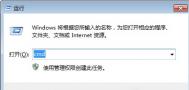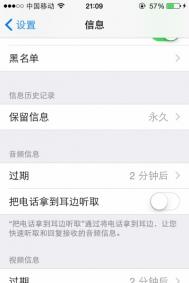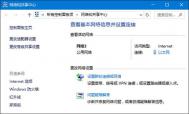win7自动关机怎么设置?
在windows系统下实现自动关机有多种方法,我们可通过计划任务、shutdown、或第三方自动关机软件来实现;计划任务可以在设置的周期内自动执行关机任务,而shutdown只能让系统执行一次关机,第三方关机软件选择性比较好,用户可任意设置关机、注销、和休眠,用户可根据自己的需求来选择定时关机方式,下面我们一起详细看下吧!
win7开启自动关机功能的方法 一、cmd命令法
1、点击开始 - 运行 。 输入cmd 。 然后按下回车;

2、然后在命令窗口输入 shutdown -s -t 7200 ;

3、命令注意空格不要打错! 成功之后电脑右下角会有提示什么时候自动关机;

4、取消自动关机命令也很简单, 在命令窗输入 shutdown -a 按下回车即可。

二、计划任务法
2、计划任务法
此方法可以设置单次任务,也可以设置长期执行的任务,适合设置有规律的关机计划。
打开程序 控制面板管理工具任务计划程序(也可以在开始菜单左下角的搜索程序和文件中输入任务计划程序来找到),创建一个基本任务。

输入名称,描述可以不写,进入下一步。

选择关机任务的执行频率,继续下一步。

在操作中,选择启动程序。

在程序或脚本一栏填入shutdown即可,同样参数可选择性填写。

如果想取消任务,就在任务计划程序库中右键单击已经建立的关机任务,选择删除即可。

三:软件关机方法
这里图老师小编为大家带来了多款自动关机软件,每款软件中都有相关设置方法,用户可自行选择实用!
win7/8升级win10推送怎么关闭

如果你现在不想升级Win10,完全可以不必忍受自动下载安装包图老师带来的影响,有两种方式可以阻止更新下载。
方法一:卸载《获取Windows10》KB3035583更新补丁
这个补丁就是自动下载Win10安装包的罪魁祸首,你可以在Windows7/Windows 8.1中Windows更新的已安装更新中找到它。由于该更新等级为重要,卸载后,系统可能会再次搜索到该更新,并提示安装。此时你应该取消安装勾选,并且隐藏该更新。

另外,Win7下的KB2990214和Win8.1下的KB3044374补丁也起到帮助用户升级到Win10的作用,可用上述方法进行卸载,并且同样需要隐藏再次搜索到的更新。
方法二:使用微软KB3065987/KB3065988更新阻止Win10安装包下载
这两个更新分别用于Win7和Win8.1系统。你可以通过Windows更新下载并安装。在此之前,你应该进入Windows更新的已安装更新中检查该更新是否安装。
具体操作如下:
1、按Win+R,在运行中输入regedit后回车,打开注册表编辑器

2、定位到HKEY_LOCAL_MACHINESOFTWAREPoliciesMicrosoftWindowsWindowsUpdate

注意:若没有WindowsUpdate项,可在点击上图中Windows目录后,在右侧空白处手动点击右键新建。
3、点击WindowsUpdate,在右边空白处点击右键,新建DWORD(32位)值,命名为DisableOSUpgrade
(本文来源于图老师网站,更多请访问http://m.tulaoshi.com)
4、双击打开DisableOSUpgrade,将数值数据改为1,点击确定即可

此时你可以重启电脑以便确保修改迅速生效。如果你想恢复Win10下载,可以直接删除DisableOSUpgrade。
win7找不到ie浏览器图标怎么办?
虽然现如今第三方的智能浏览器功能不断的提升,而选择使用第三方浏览(图老师整理)器的用户也在多数,不过在windows系统下最核心的浏览器要属IE浏览器了,因为用户在安装系统后,IE浏览器是默认的,用户即使使用第三方浏览器,也必须通过IE浏览器下载,不过有部分用户在安装win7系统后,却发现开始菜单与系统桌面中无法找到IE浏览器,对于这种情况我们如何来解决呢?下面看图老师小编提供的详细解决方法吧!

操作方法
1、控制面板程序程序和功能打开或关闭windows功能。查看internet explore前面的勾选是否打上了,如果没有打上,将勾选打上,然后重启电脑即可解决。

通过上述方法,我们可在无法找到IE浏览器的情况下,对IE浏览器进行重置了, 再或者找到Iexplorer.exe程序后,重新创建一个快捷方式即可!
win7隐藏Windows体验指数的方法教程
Windows体验指数是反映系统硬件和软件相关工作效率的一个参数,也就是我们所说的跑分功能,该功能由windows系统自动收集评估,通常情况下我们了解一台电脑的性能处理对硬件配置的查看,还需要按该参数来做参照,一般系统评分我们可通过右键电脑属性来查看;不过有些用户想要隐藏该功能,那么应该如何操作呢?下面图老师小编针对该问题为大家带来一种方法技巧,希望对您有所帮助!
由于该功能集成在系统中,我们无法通过传统的选项来关闭,只能使用其它方法将该功能做隐藏,下面我们继续往下看!
隐藏Windows体验指数的方法教程
首先我们需要进入win7系统下的C:Windows文件夹,将其中的Performance目录更名,即可以不显示系统分级。

我们将目录名称修改后,再去我的电脑属性中该功能就空白了,不再显示了!

通过上述简单的操作我们就能够隐藏系统跑分功能,其实操作很简单,就需要修改一个文件夹命即可解决,所修改后的文件不会影响系统的正常运行!我们即使不能完全去除该功能,能够隐藏也是不错的。